win10自带每日提醒怎设置 win10设置定时提醒的教程
时间:2021-01-27作者:fang
设置定时提醒可以帮助我们记录重要的事情,并在特定的时间点提醒自己,很是方便。不过有些刚接触win10电脑的用户可能不是很清楚win10自带每日提醒怎设置,那么针对这一情况,今天本文给大家整理分享的就是关于win10设置定时提醒的教程。
推荐下载:电脑公司win10系统
具体教程如下:
1、打开win10电脑,然后点击右下角的日期。
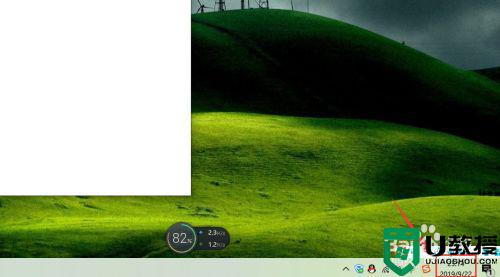
2、选择需要提醒的日期,点击下方的“+”号,添加新提醒!
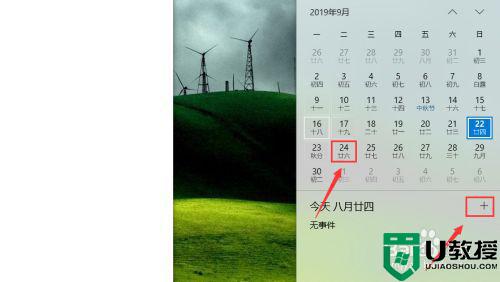
3、在这填写提醒的事件名称、提醒时间段和具体的详情。
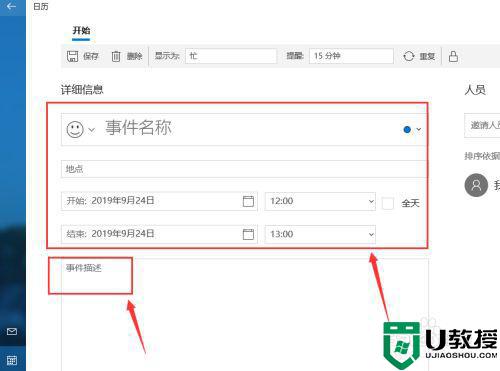
4、填写完毕后点击左上角的保存就行了。这样定时事件提醒就创建好了!
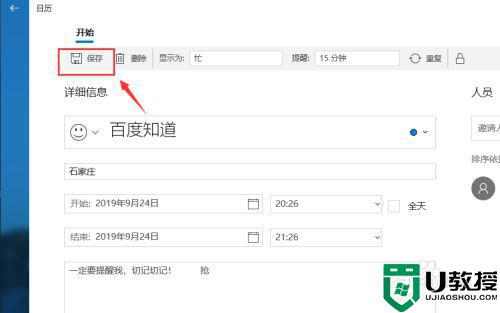
5、回到日历界面,就可以看到咱们刚才添加的定时提醒!
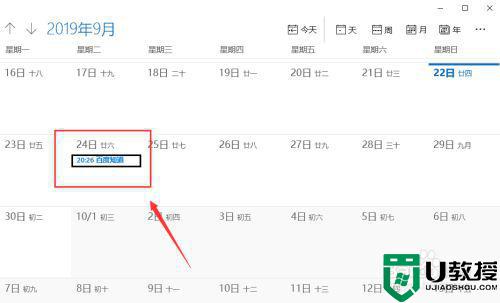
win10设置定时提醒的教程就为大家分享到这里啦,有需要设置的小伙伴可以按照上面的步骤来操作哦。

